-
Tutoriel 63 .
Prologue.
Ce tutoriel à été réalisé avec Corel X12 mais il peut être fait avec les autres versions de psp. Suivant la version de Corel utilisée, vous risquez d’obtenir des résultats différents. Un grand merci à mes traductrices qui font voyager mes tutoriels de part le monde ainsi qu’aux tubeurs/tubeuses sans qui ce travail n’aurait pas pu se faire. Les tubes utilisés dans ma version me viennent de divers groupes de partage et/ou de mes recherches sur le net. Ils sont à usage unique pour ce tutoriel et ne doivent pas être partagés ou pris pour resservir dans vos propres tutoriels. Ce tutoriel est issu de mon imagination. Toute ressemblance avec un autre tutoriel ne serait que pure coïncidence. Par respect ne pas le diffuser sur vos sites, blogs ou forums sans mon accord. (N’oubliez pas de signer vos créations afin d’éviter le plagiat (de plus en plus courant malheureusement). Si vous mettez vos réalisations d’après l’un de mes tutoriels sur vos sites, blogs, groupe et forum pensez à mettre le lien menant vers ce tutoriel. ) Merci pour votre compréhension. Amusez-vous bien.
Un clic sur le drapeau pour accéder à la traduction souhaitée.
Matériel.
1 palette couleurs. 4 Sélections (à enregistrer dans le dossier sélections de psp)
1 image 31018259.jpg (trouvée sur Google image) .
1 Image paysage p-seychelles.jpg (trouvée sur Google image) .
1 Tube personnage trouvé sur le net sans signature (non fourni)
2 tubes déco perso.
Filtres nécessaires.
AP1 (innovations): (line silverlining) - VanDerLee Unplugged X: (defocus)
Simple : (diamonds) – Alien skin Eye Candy 5 Impact : (Glass)
Mura’s Filter meister : (perspective tiling)
Merci Tine pour le partage de ta page filtres .
Couleurs.
Avant-plan (AVP) : #4b2701 - Arrière-plan (ARP) : #ffd255 - Couleur 3 : #ffffff -

Petite note avant de commencer.
1 - Compter approximativement une heure pour l’exécution de ce tutoriel sans compter la recherche de vos tubes. Niveau de difficulté : Moyen .
2- Pour celles et ceux qui auraient des soucis pour voir mes captures d’écran : Une astuce : Il suffit de cliquer sur la capture en question et elle s’affiche en grand ensuite faire retour en arrière pour revenir sur le tutoriel.
Voilà c’est parti … on commence !
Etape 1.
Prélever sur votre première image une couleur foncé en avant plan et claire en arrière plan.
(Pour moi : image 31018259.jpg) Ouvrir une image transparente de 900/600.
Sélection---->sélectionner tout. Copier/coller dans la sélection cette image.
Sélection---->désélectionner tout.
Effet---->d’image mosaïque---->sans jointure---->par défaut :
Réglage---->flou---->flou radial :
Effet---->géométrique---->cylindre horizontal---->intensité 80% :
Etape 2.
Sélection---->charger à partir du disque la sélection 1. Transformer la sélection en calque.
Calque---->nouveau calque. Outil---->pot de peinture---->remplir avec la couleur AVP.
Effet---->module externe----> AP1 (innovations) ----> line silverlining :
(A vous de voir pour la configuration par rapport à vos couleurs.)
Sélection---->modifier---->contracter de 10. Edition effacer ou---->supprimer au clavier.
Calque---->fusionner avec le calque de dessous. Sélection---->désélectionner tout.
Etape 3.
Calque--->dupliquer ce calque. Image--->miroir.
Calque--->fusionner avec le calque de dessous. Calque--->dupliquer--->image--->renverser.
Effet d’image---->décalage : Décalage H : 0 décalage V : 20 – Perso et transparent cochés.
Calque---->fusionner avec le claque de dessous.
Effet---->géométrique---->pentagone---->enroulement :
Effet d’image---->décalage : Décalage H : 0 décalage V : 83 – Perso et transparent cochés.
Nos calques et notre tag ressemble à ceci :
Outil---->sélection---->sélection personnalisée (S au clavier) :
Edition---->effacer ou---->supprimer au clavier. Sélection---->désélectionner tout.
Calque--->dupliquer--->image--->renverser. Calque--->fusionner avec le calque de dessous.
Etape 4.
Nos calques et notre tag se présentent ainsi :
Nous sommes sur sélection transformée. Calque---->dupliquer ce calque.
Effet----> module externe---->VanDerLee---->Unplugged X---->defocus :
Calque---->agencer---->déplacer vers le bas. Mode du calque---->écran ou autre au choix.
Effet---->module externe---->AP1 (innovations) ---->line silverlining :
(A vous de voir pour la configuration par rapport à vos couleurs.)
Sélection---->charger à partir du disque la sélection 2. Calque---->nouveau calque.
Calque---->agencer---->déplacer vers le haut.
Sur votre image paysage ou autre faire effet--->d’image--->mosaïque sans jointure par défaut.
Puis calque---->dupliquer---->image---->renverser---->opacité de ce calque à 50%.
Calque---->fusionner avec le calque de dessous. Edition---->copier l’image.
Retour sur le tag. Edition---->coller dans la sélection. Effet de bord---->accentuer.
Effet 3D---->ciselage : taille : 5- cocher couleur unie---->couleur ARP :
Effet 3D---->ombre portée : 0/0/60/10/noire. Sélection---->désélectionner tout.
Etape 5.
Nos calques et notre tag se présentent ainsi :
Nous sommes sur raster 2. Fermer l’œil du calque du bas (raster 1).
Se placer sur n’importe quel autre calque. Calque---->fusionner les calques visibles.
Ré-ouvrir l’œil du calque du bas mais rester en haut de la pile.
Outil---->sélection---->sélection personnalisée (S au clavier) :
Edition---->copier---->édition---->effacer ou---->supprimer au clavier.
Sélection---->désélectionner tout. Edition---->coller comme nouveau calque.
Effet---->géométrique---->cercle---->enroulement coché :
Sélection--->charger à partir du disque la sélection 3.
Edition--->effacer ou--->supprimer au clavier. Sélection---->désélectionner tout.
Etape 6.
Nos calques et notre tag se présentent ainsi :
Se positionner sur le calque du milieu (le fusionné).
Clic droit sur ce calque--->choisir « supprimer«.
A la question « voulez-vous vraiment supprimer ce calque « cliquer sur oui.
Edition---->copier---->édition---->coller comme nouveau calque le tube déco perso 1.
Ne pas le bouger il est à sa place. Calque---->dupliquer ce calque. Image---->rotation libre :
Calque---->fusionner avec le calque de dessous.
Etape 7.
Se positionner tout en haut de la pile (raster 2).
Outil---->sélection---->sélection personnalisée (S au clavier) :
Edition---->effacer ou---->supprimer au clavier. Sélection---->désélectionner tout.
Sélection---->charger à partir du disque la sélection 4.
Passer sur le calque tout en bas de la pile (raster1). Transformer la sélection en calque.
Sélection---->modifier---->contracter de 20.
Copier/coller dans la sélection l’image du paysage. Pour moi p-seychelles.jpg.
Sélection---->modifier---->contracter de 20. Edition---->effacer ou---->supprimer au clavier.
Sélection---->modifier---->contracter de 20.
Copier/coller dans la sélection l’image du paysage. Pour moi p-seychelles.jpg.
Sélection---->désélectionner tout.
Etape 8.
Nos calques et notre tag se présentent ainsi :
Nous sommes sur le 2ieme calque en partant du bas (sélection transformée).
De nouveau---->sélection---->charger à partir du disque la sélection 4.
Calque---->nouveau calque. Effet 3D---->découpe : 0/0/100/30/noire.
Sélection---->désélectionner tout. Calque----> fusionner avec le calque de dessous.
Se placer tout en haut de la pile (raster 2). Effet 3D----> ombre portée : 1/1/60/10/noire.
Etape 9.
Calque---->fusionner les calques visibles.
Copier/coller--->comme nouvelle image. Laisser en attente nous en aurons besoin plus tard.
Image ajouter une bordure de 2 couleur ARP. Sélection---->sélectionner tout.
Image---->ajouter une bordure de 50 couleur AVP. Sélection---->inverser.
Edition copier---->édition coller---->dans la sélection l’image mise en attente précédemment.
Sélection---->modifier---->contracter de 10. Calque---->nouveau calque.
Outil---->pot de peinture---->remplir avec la couleur AVP. Fusionner avec le calque de dessous.
Garder la sélection active.
Calque---->nouveau calque. Effet 3D---->découpe : 0/0/100/30/noire.
Image---->ajouter une bordure de 2 couleur ARP.
Etape 10.
Sélection---->sélectionner tout. Image----> ajouter une bordure de 40 couleur blanche.
Sélection---->inverser. Effet---->module externe---->simple---->diamonds.
Transformer la sélection en calque. Sélection---->désélectionner tout.
Outil---->baguette magique---->tolérance 0---->cliquer dans la partie blanche :
Outil---->pot de peinture---->remplir avec la couleur AVP.
Effet---->module externe---->Alien skin Eye Candy 5 Impact---->Glass :
( l'effet risque d'être différent selon les versions de paint shop pro à vous de gérer)
Calque---->nouveau calque---->sélection---->inverser.
Effet 3D---->découpe : 0/0/100/30/noire.
Calque--->fusionner avec le calque de dessous--->deux fois. Sélection--->désélectionner tout.
Etape 11.
Edition---->copier. Image---->ajouter une bordure configurée ainsi :
Outil---->baguette magique---->tolérance zéro---->cliquer dans la partie blanche en bas.
Edition---->coller dans la sélection (l’image est en mémoire).
Effet----> module externe----> Mura’s Filter meister---->perspective tiling par défaut :
Transformer la sélection en calque. Sélection---->désélectionner tout.
Affichage--->règle et outil sélecteur activé (k au clavier)
Placer le pointeur sur le curseur central. Remonter jusqu’à 750 pixels :
Désactiver la règle et l’outil sélecteur (M au clavier).
Etape 12 la déco.
Edition---->copier---->édition---->coller comme nouveau calque votre tube personnage.
Pour moi tube trouvé sur le net sans signature non fourni.
Placer ou bon vous semble et redimensionner si nécessaire.
Effet 3D--->ombre portée---->par défaut : 10/10/50/5/noire.
Edition---->copier---->édition---->coller un tube fleur ou autre.
Calque--->agencer--->déplacer vers le bas--->deux fois. Il doit se trouver sous le calque du sol :
Image---->redimensionner à 50 % tous les calques décochés .
Effet 3D---->ombre portée: 0/0/100/42/noire.
Copier/coller comme nouveau calque le tube déco perso 2. Colorer dans vos tons.
Effet d’image--->décalage : Décalage H : -13 – Décalage V : 306 – perso et transparent cochés.
Effet 3D---->ombre portée: 0/0/100/42/noire.
Calque---->dupliquer---->image---->renverser. Calque---->agencer---->déplacer vers le haut.
Effet d’image--->décalage : Décalage H : -377 – Décalage V : 80 – Perso et transparent cochés.
Etape finale.
Se placer tout en haut de la pile. Apposer votre signature.
Image--->ajouter une bordure de 2 couleur AVP. Image--->redimensionner à 950 de largeur.
Il ne reste plus qu’@ enregistrer le travail :
Fichier---->exporter---->fichier jpeg optimisé---->compression à 20.
Epilogue.
Tutoriel original crée par Sweety4 le : 16 Mars 2015.
Testé par Maryvonne le 18 Mars 2015 . Sa superbe version :
J’espère que ce tutoriel vous à plu. Si vous rencontrez quelques problèmes que ce soit, faites-le moi savoir je corrigerais. Je vous remercie du fond du cœur d’avoir pris le temps de le faire et serais heureuse de recevoir vos versions ce qui serait pour moi la plus belle des récompenses.
 sweet.eden02@gmail.com
sweet.eden02@gmail.com
 Grazie Byllina per questa bella versioneche accompagna la tua traduzione.
Grazie Byllina per questa bella versioneche accompagna la tua traduzione. Vielen Dank Inge-Lore für diese hervorragende Version, die für wunderbare Arbeit
Vielen Dank Inge-Lore für diese hervorragende Version, die für wunderbare Arbeit Köszönöm részére ez csodálatos változat Katinkahogy kíséri a fordítás. A telek:
Köszönöm részére ez csodálatos változat Katinkahogy kíséri a fordítás. A telek: 
 Thank you LisaT for this superb release. His site:
Thank you LisaT for this superb release. His site: 
 Sabina blagodaryu Vas za etu prevoskhodnym relize. Yego sayt :
Sabina blagodaryu Vas za etu prevoskhodnym relize. Yego sayt : 


-
Commentaires






























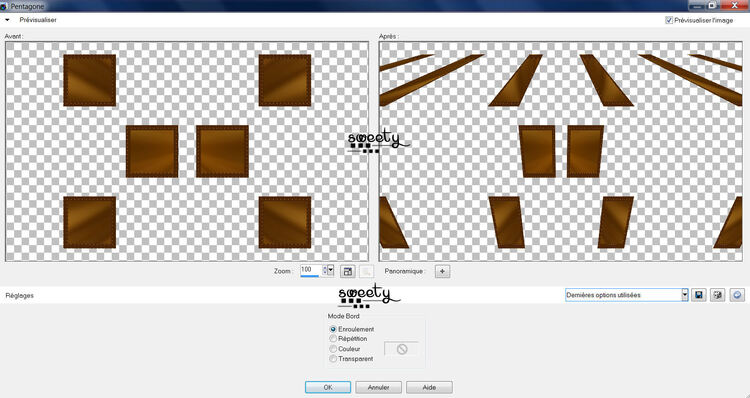

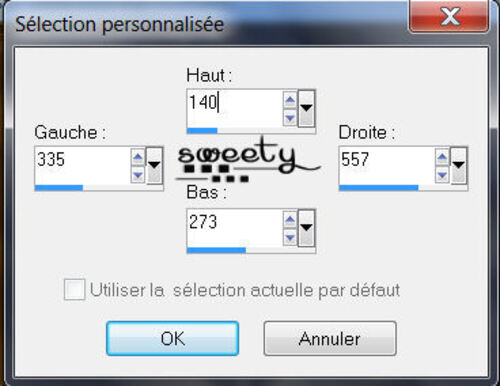


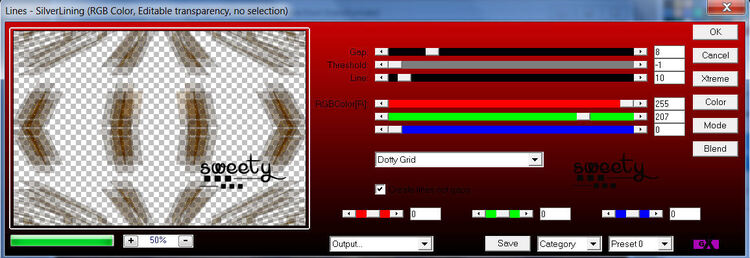


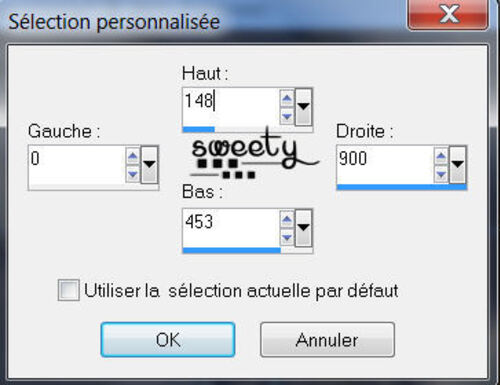

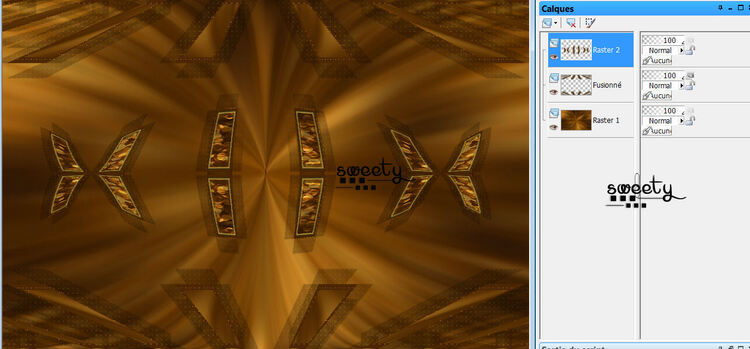




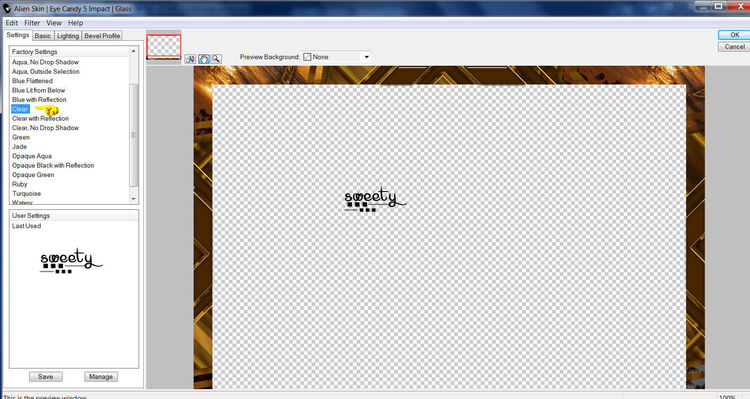
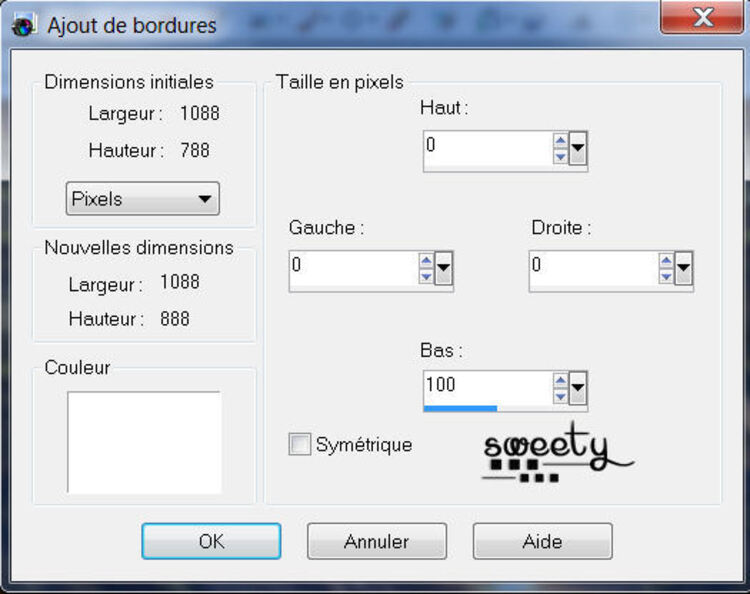











Bonsoir Sweety
Merci pour ce beau tuto !
Gros bisous Élise